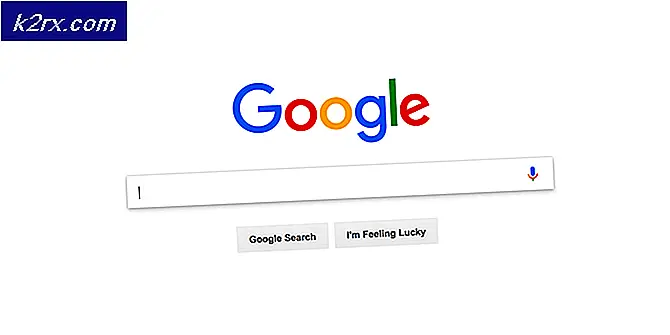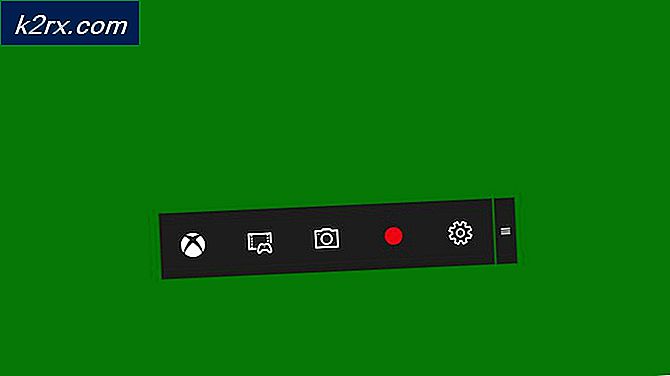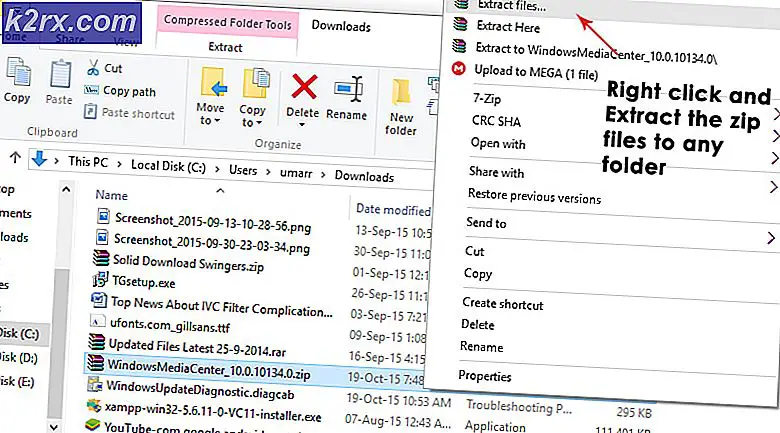Cara Mengaktifkan Mode Latensi Ultra Rendah untuk Grafis NVIDIA
NVIDIA telah mengembangkan GPU-nya Peningkatan untuk meningkatkan kinerja, kualitas gambar dan prosesor yang digunakan. NVIDIA juga telah mengembangkan teknik tertentu untuk membantu GPU dalam menerapkan warna, bayangan, tekstur, dan pola.
Kartu Grafis mengambil data biner sebagai input dan mengubahnya menjadi gambar, yang merupakan proses yang cukup menuntut. Untuk membuat sebuah gambar 3-D, kartu grafis membuat gambar rangka dari garis lurus. Lalu ituRasterize gambar dengan mengisi piksel yang tersisa. Ini juga menambahkan pencahayaan, tekstur, dan warna pada gambar. Untuk permainan cepat, sistem komputer melewati proses ini sekitar enam puluh kali per detik.
Game menggunakan kartu grafis cukup intensif dan akhirnya, ada Lagging selama bermain game. Lagging adalah jumlah waktu yang diperlukan untuk memproses penekanan tombol periferal (keyboard/mouse) ke monitor dan komputer. Jadi, untuk membuat pengalaman pengguna lebih lancar dan bebas lag, berbagai teknik grafis komputer telah digunakan untuk menampilkan konten video game sepanjang sejarah video game.
Di 20 Agustusini, 2019, Nvidia merilis fitur beta baru untuk Driver Grafisnya yang berjudul “Mode Latensi Sangat Rendah“. Fitur ini memperkenalkan opsi mode latensi ultra-rendah di Panel Kontrol NVIDIA yang mengubah cara penanganan buffering bingkai, bersama dengan penskalaan yang lebih tajam untuk seni piksel dan game retro.
Bingkai diurutkan di Graphics Engine untuk menjadi Dirender oleh GPU, GPU merendernya, dan kemudian bingkai ini Ditampilkan pada PC Anda.
Itu Panel Kontrol NVIDIA telah memungkinkan gamer GeForce untuk menyesuaikan "Bingkai Pra-Render maksimum” selama lebih dari satu dekade, jumlah bingkai yang disangga dalam antrean render. Beberapa bingkai dirender dalam antrean render, bingkai baru dikirim ke GPU Anda lebih cepat, mengurangi latensi dan meningkatkan respons.
Mode Latensi Ultra Rendah dibangun di atas fitur "Bingkai Pra-Render Maksimum". Dalam mode “Latency Ultra-Low”, frame dikirimkan ke antrian render tepat sebelum GPU membutuhkannya yang disebut “Tepat dalam Penjadwalan Kerangka Waktu”
Fitur ini ditujukan untuk gamer yang kompetitif dan untuk pengguna yang menginginkan waktu respons input tercepat dalam game mereka. Fitur ini tersedia di Panel Kontrol NVIDIA untuk semua NVIDIA GPU GeForce.
Bermain game bukan hanya tentang Frame Per Second mentah, tetapi gamer juga menginginkan kualitas gambar yang bagus dan waktu respons yang lebih cepat. Dan mode Ultra-Low Latency baru ini memberi para gamer kemampuan untuk mendapatkan perasaan latensi rendah dari framerate tinggi, tanpa mengorbankan pengaturan kualitas grafis atau resolusi mereka untuk mencapainya.
Fitur baru ini akan lebih efektif pada game yang Terikat GPU dan berlari di antara 60 FPS (bingkai per detik) dan 100 FPS. Dengan kata lain, jika sebuah game adalah Terikat CPU yaitu dibatasi oleh sumber daya CPU Anda alih-alih GPU Anda atau Anda sangat FPS tinggi atau sangat rendah, fitur ini tidak akan banyak membantu. Jika Anda memiliki latensi input dalam game, mis. mouse lag, itu hanya akibat dari FPS rendah dan fitur baru ini tidak akan menyelesaikan masalah itu dan berpotensi mengurangi FPS Anda. Fitur baru ini adalah Mati secara Default, yang mengarah ke "throughput render maksimum". Bagi kebanyakan orang, ini adalah Opsi yang Lebih Baik. Namun, untuk permainan yang kompetitif dan intensif, Anda akan menginginkan semua keunggulan kecil yang bisa Anda dapatkan dan itu termasuk latensi yang lebih rendah.
Mode latensi ultra-rendah baru ini akan berfungsi DirectX 9 dan DirectX 11 judul, tapi tidak pada DirectX 12 dan Vulkan permainan karena ini memutuskan kapan harus mengantri frame dan driver grafis NVIDIA tidak memiliki kendali atas pengaturan ini.
Fitur ini meningkatkan kinerja frame rate dan mengurangi latensi hingga 23 persen di game seperti Battlefield V, Apex Legends, dan Forza Horizon 4.
Fitur baru ini sangat CPU intensif jika diatur ke Ultra. Jadi, jika Anda memiliki lebih lemah CPU atau menjalankan a Game berat CPU misalnya Assassin's Creed Odyssey kalian berdua akan mendapatkan FPS dan FPS Spikes yang lebih rendah yang akan menyebabkan lag.
Jika Anda memiliki kartu grafis NVIDIA, Anda dapat mengambil driver GeForce Game Ready 436.02 WHQL baru, set driver Game Ready NVIDIA ke-105 di situs web NVIDIA.
Cara Mengaktifkan Mode Latensi Ultra Rendah
- Memperbarui Driver grafis NVIDIA untuk Versi 436.02 atau Lebih baru baik melalui aplikasi GeForce Experience atau unduh driver grafis terbaru langsung dari situs web NVIDIA.
- Setelah memperbarui, luncurkan Panel Kontrol NVIDIA dengan Klik kanan Right anda Desktop Windows dan pilih “Panel Kontrol NVIDIA”.
- Klik “Kelola Pengaturan 3D” di bawah Pengaturan 3D di sisi kiri panel kontrol NVIDIA.
- Untuk mengaktifkan Ultra-Low Latency Mode untuk semua game di sistem Anda, pilih “Pengaturan global.”
- Untuk mengaktifkannya untuk satu atau lebih game tertentu, pilih "Pengaturan Program” dan pilih game atau game yang ingin Anda aktifkan.
- Cari “Mode Latensi Rendah” dalam daftar pengaturan di sisi kanan Panel Kontrol NVIDIA. Klik kotak dropdown dan tiga opsi berikut akan ditampilkan
- Mati: Dalam mode ini, mesin game akan mengantri 1-3 frame untuk throughput render maksimum sendiri. Ini adalah pengaturan default.
- Di: Mode ini membatasi jumlah frame yang diantrikan menjadi 1 yang pengaturannya sama dengan “Max_Prerendered_Frames = 1” dari driver sebelumnya
- Ultra: Mengirimkan bingkai tepat pada waktunya agar GPU mengambilnya dan mulai merender dan pilih "Ultra" dalam daftar untuk mengaktifkannya. Tidak akan ada frame yang menunggu dalam antrian.
- Klik tombol "Terapkan" untuk menyimpan pengaturan dan menutup Panel Kontrol NVIDIA.
Ingat opsi ini dapat merusak kinerja dalam skenario yang berbeda. Aktifkan hanya untuk game tertentu dan uji pengaturan terbaik yang berfungsi.
Dan jika hal-hal tidak bekerja sesuai harapan Anda dapat kembali ke halaman pengaturan ini dan klik "Mengembalikan” untuk membuat pengaturan kembali ke default.